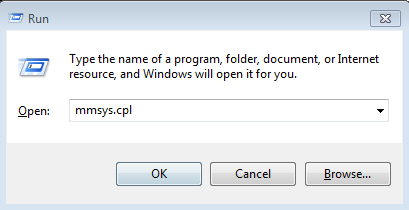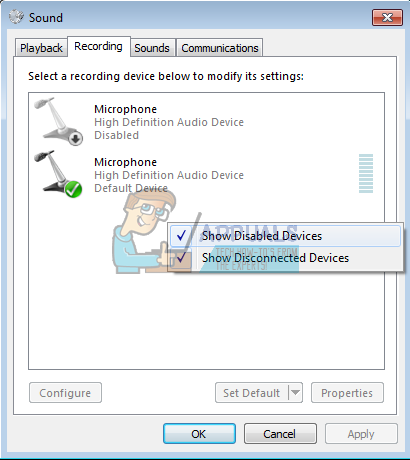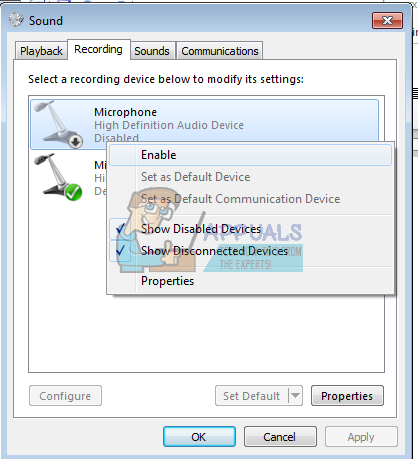Kulaklıklar, çevrimiçi izleyicilerle veya diğer ses / ses algılama ve ses kaydetme etkinlikleriyle etkileşim kurmanın popüler yollarından birini sağlar. HyperX bu çözümü, oyun topluluğunda çok popüler olan, HyperX Cloud (diğerleri arasında seri I, II, Stinger, Revolver veya X) ile sunar. Kaliteli HyperX Cloud kulaklık (mikrofon ve kulaklıkla birlikte) göz önüne alındığında, bulut / çevrimiçi oyunlardan daha fazlası için kullanılabilir. Bununla birlikte, çok sayıda oyuncunun da dahil olduğu birçok kullanıcı, mikrofonun prize takıldığında hiç çalışmadığından şikayetçi oldu. Mikrofon bazı durumlarda algılanırken bazı durumlarda bilgisayarda görünmüyor. Bu makale, bu sorunu araştırmakta ve size HyperX Bulut Kulaklığındaki işlevsel olmayan bir mikrofon için çözümler sunmaktadır.
HyperX Bulut Kulaklığı nasıl bağlanır
HyperX Cloud kulaklık seti, birkaç ayrılabilir parçadan oluşur. Ses kablosu tek bir çıkarılabilir 3,5 mm jaktır. Tekli jak, hoparlör ve mikrofon işlevi sağlar. Mikrofon, kulaklığın yan tarafındaki 3,5 mm bağlantı noktası aracılığıyla da çıkarılabilir. Kulaklığı bilgisayarınıza bağlamanın iki yolu vardır. Birincisi, bir ayırıcının kullanılmasıdır. Bölücü, tek ses jakını iki (kulaklık ve mikrofon) bileşene 'ayırır'. Oradan, geleneksel olarak bilgisayarınızın ses kartındaki ilgili 3,5 mm kulaklık ve mikrofon bağlantı noktalarına bağlayabilirsiniz. İkinci yol, HyperX Bulut Kulaklığın birlikte geldiği bir USB dongle kullanmaktır. Doğrudan kulaklığa bağlanan USB dongle, kulaklığınızla etkileşime giren bir USB ses kartı sağlar. Ses kartı normal ses kartından çok farklı değildir, bu nedenle çalışması için sürücülere ihtiyaç duyacaktır (genellikle USB dongle / ses kartını taktığınızda otomatik olarak devreye girerler).

İşlevsel olmayan bir mikrofonla karşılaşıyorsanız, sorun bilgisayarınızdan mikrofona kadar herhangi bir yerde olabilir. Yaygın nedenlerden bazıları, bilgisayarın ucunda çıkarılabilir mikrofon ucunda yanlış yerleştirilmiş bir ses jakı (yanlış bağlantı noktası veya tam olarak takılmamış) içerir. Bilgisayar ayarlarında mikrofon işlevinin devre dışı bırakılmış olması da olasıdır. Donanım yapılandırmaları da böyle bir soruna neden olabilir, örn. HyperX ses kartı USB donanım kilidinde mikrofon anahtarının kapalı konuma çevrildiği durum. Sizin için işe yarayabilecek çözümler aşağıdadır. Sorunun aynı zamanda kopmuş bir kablo bağlantısı veya bozuk bir ayırıcı da olabileceğini unutmayın. Bunun değiştirilmesi gerekebilir. Kulaklığı başka bir bilgisayarda / telefonda denemeniz ve sorunun orada devam edip etmediğini kontrol etmeniz önerilir. Başlamazsa, sorun büyük olasılıkla PC'nizdir; tersi doğrudur.
Yöntem 1: Ses ayarlarında Mikrofon girişini etkinleştirin ve varsayılan kayıt cihazı olarak ayarlayın
Genellikle, dahili dizüstü mikrofon her zaman 'hazır' olacak şekilde, ses kartı mikrofonu genellikle varsayılan olarak ayarlanır. Bazı durumlarda, harici / ses kartı mikrofonu devre dışı bırakılabilir ve bu nedenle mikrofonunuzu kullanamazsınız. Bu, donanım kilidi bir ses kartı olarak algılandığından, HyperX USB dongle kullanıyorsanız da geçerli olabilir. Mikrofonunuzu etkinleştirmek için:
- USB dongle'ınızı kullanıyorsanız takın.
- Çalıştır'ı açmak için Windows + R Tuşuna basın
- Mmsys.cpl yazın ve ses ve ses cihazı ayarları penceresini açmak için enter tuşuna basın.
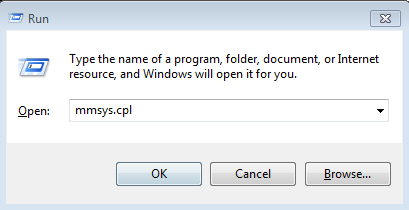
- Kayıt sekmesine gidin. Listede herhangi bir yere sağ tıklayın ve 'Devre Dışı Bırakılmış Aygıtları Göster' ve 'Bağlantısı Kesilmiş Aygıtları Göster' seçeneklerinin işaretlendiğinden emin olun.
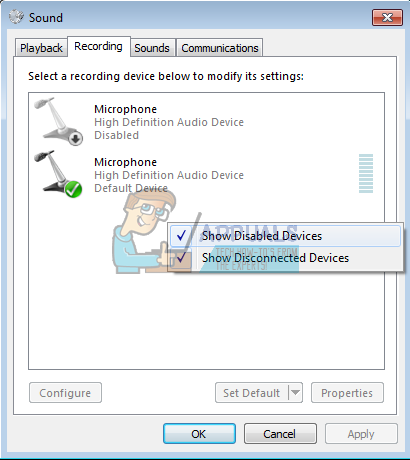
- Devre dışı bırakılmış herhangi bir mikrofon cihazı varsa, üzerine sağ tıklayın ve 'Etkinleştir' i seçin
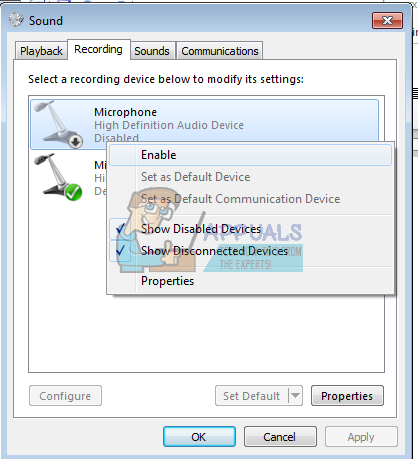
- Şimdi HyperX mikrofon cihazınıza veya ses kartı mikrofon cihazınıza sağ tıklayın ve her bağlandığında çevrimiçi duruma getirmek için 'Varsayılan cihaz olarak ayarla' seçeneğini seçin. Bilgisayarınızda arama yapmak ve almak için kullanmak isterseniz, bunu varsayılan bir iletişim cihazı olarak da ayarlayabilirsiniz.

Yöntem 2: HyperX Cloud mikrofon anahtarını açık konuma getirin
HyperX Cloud USB ses kartı / dongle kullanıyorsanız, yan tarafta bir mikrofon anahtarı vardır. Açık konuma çevrildiğinden emin olun.

Yöntem 3: Ayırıcınızı değiştirin veya USB dongle'ı kullanın
Ses ayırıcı, özellikle sağlanan ayırıcıyı kullanmıyorsanız kulaklıkla uyumsuz olabilir. Başka bir ayırıcıya ihtiyacınız olacak. Aşağıda gösterildiği gibi jak fişi piminde (kulaklığa giren uç) 3 siyah çubuk / segment olması gerekir:

Bölücünün soruna neden olduğunu düşünüyorsanız, USB dongle'ı kullanarak bunu atlayabilirsiniz.
Namludan hiçbirini görmemek için 3,5 mm jakların takılı olduğundan emin olun. Ekstra baskı gerektirebilir. Kırık olması durumunda kablonuzun değiştirilmesi gerekebilir.
3 dakika okundu